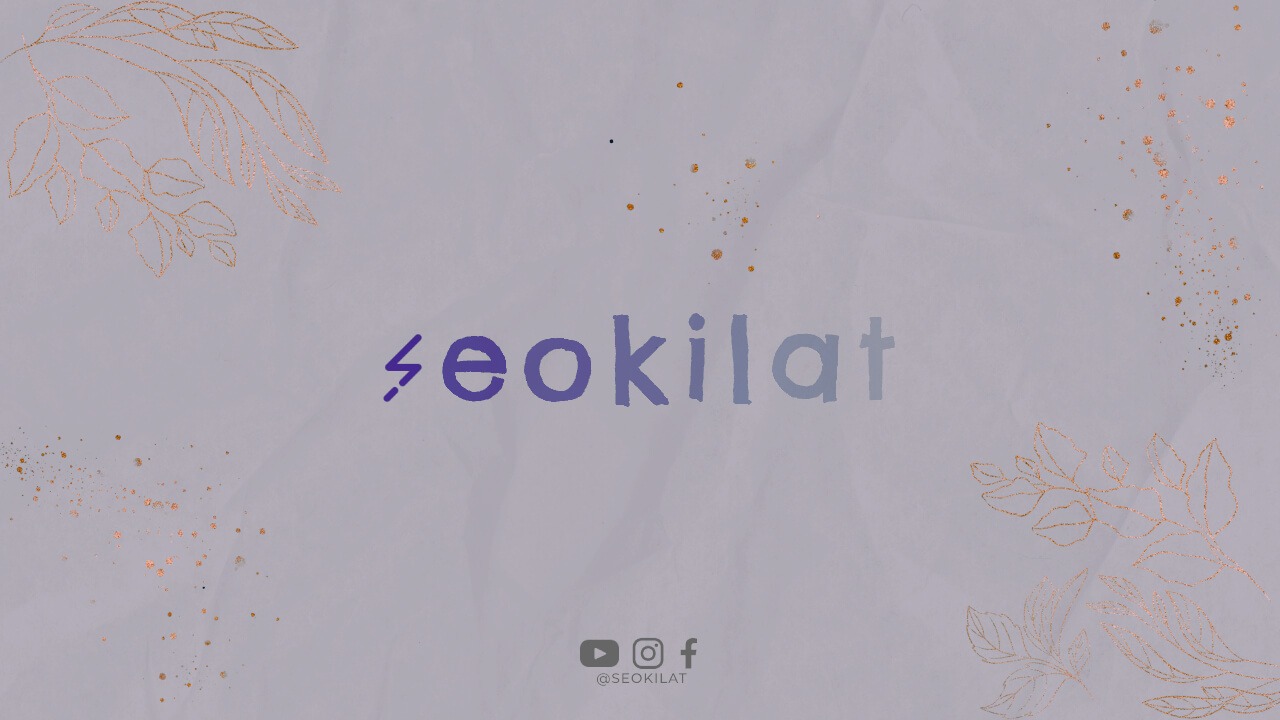Jika Anda ingin membuat website dengan menggunakan WordPress, Anda tentu membutuhkan hosting dan server untuk menjalankan WordPress. Salah satu pilihan hosting yang populer adalah menggunakan Lamp Stack Ubuntu 18.04. Dalam artikel ini, kita akan membahas cara menginstal WordPress di Lamp Stack Ubuntu 18.04 dengan langkah-langkah yang mudah dan sederhana.
Persiapan sebelum menginstal WordPress di Lamp Stack Ubuntu 18.04
Sebelum menginstal WordPress di Lamp Stack Ubuntu 18.04, ada beberapa persiapan yang perlu dilakukan. Berikut ini adalah persiapan yang harus Anda lakukan:
1. Pastikan server Anda terhubung ke internet
Pertama-tama, pastikan server Anda terhubung ke internet. Hal ini penting karena Anda akan menginstal beberapa paket yang dibutuhkan oleh WordPress.
2. Perbarui sistem operasi
Sebelum menginstal WordPress, pastikan sistem operasi Ubuntu 18.04 di server Anda diperbarui. Anda dapat melakukan perbaruan dengan menjalankan perintah berikut:
sudo apt-get updatesudo apt-get upgrade3. Instal Apache
Apache adalah server web yang diperlukan untuk menjalankan WordPress. Anda dapat menginstal Apache di Ubuntu 18.04 dengan menjalankan perintah berikut:
sudo apt-get install apache24. Instal MySQL
MySQL adalah database yang digunakan oleh WordPress untuk menyimpan data. Anda dapat menginstal MySQL di Ubuntu 18.04 dengan menjalankan perintah berikut:
sudo apt-get install mysql-server5. Instal PHP
PHP adalah bahasa pemrograman yang digunakan oleh WordPress untuk menjalankan script. Anda dapat menginstal PHP di Ubuntu 18.04 dengan menjalankan perintah berikut:
sudo apt-get install php libapache2-mod-php php-mysqlLangkah-langkah menginstal WordPress di Lamp Stack Ubuntu 18.04
Setelah melakukan persiapan di atas, langkah selanjutnya adalah menginstal WordPress di Lamp Stack Ubuntu 18.04. Berikut ini adalah langkah-langkahnya:
1. Unduh WordPress
Pertama-tama, unduh WordPress dari situs resminya di https://wordpress.org/download/. Setelah selesai diunduh, ekstrak file WordPress ke dalam direktori /var/www/html/ dengan menjalankan perintah berikut:
cd /tmpcurl -LO https://wordpress.org/latest.tar.gztar xzvf latest.tar.gzsudo cp -a /tmp/wordpress/. /var/www/html/2. Buat database MySQL untuk WordPress
Setelah mengunduh dan mengekstrak WordPress, selanjutnya buat database MySQL untuk WordPress. Anda dapat membuat database dengan menjalankan perintah berikut:
sudo mysql -u root -pCREATE DATABASE wordpress;GRANT ALL PRIVILEGES ON wordpress.* TO 'wordpressuser'@'localhost' IDENTIFIED BY 'password';FLUSH PRIVILEGES;EXIT;Pada perintah di atas, ganti ‘password’ dengan password yang ingin Anda gunakan untuk user ‘wordpressuser’.
3. Konfigurasi WordPress
Setelah membuat database MySQL untuk WordPress, selanjutnya konfigurasi WordPress dengan mengedit file wp-config.php. Anda dapat menyalin file wp-config-sample.php ke wp-config.php dengan menjalankan perintah berikut:
cd /var/www/html/sudo mv wp-config-sample.php wp-config.phpsudo nano wp-config.phpPada file wp-config.php, carilah bagian yang berisi informasi database. Ganti informasi berikut ini dengan informasi database yang telah Anda buat sebelumnya:
define('DB_NAME', 'wordpress');define('DB_USER', 'wordpressuser');define('DB_PASSWORD', 'password');define('DB_HOST', 'localhost');Ganti ‘password’ dengan password yang ingin Anda gunakan untuk user ‘wordpressuser’.
4. Selesaikan instalasi WordPress
Setelah mengkonfigurasi WordPress, selesaikan instalasi WordPress dengan membuka halaman web http://localhost/wp-admin/install.php di browser Anda. Ikuti petunjuk di layar untuk menyelesaikan instalasi WordPress.
Kesimpulan
Sekarang Anda telah berhasil menginstal WordPress di Lamp Stack Ubuntu 18.04 dengan mudah dan sederhana. Anda dapat memulai membuat website dengan menggunakan WordPress di server Anda. Jangan lupa untuk melakukan perawatan dan pemeliharaan rutin pada website Anda untuk menjaga keamanan dan performanya.